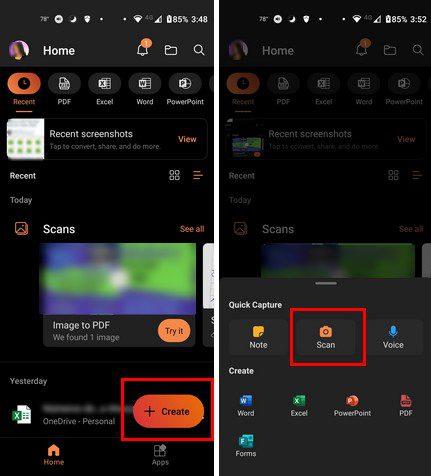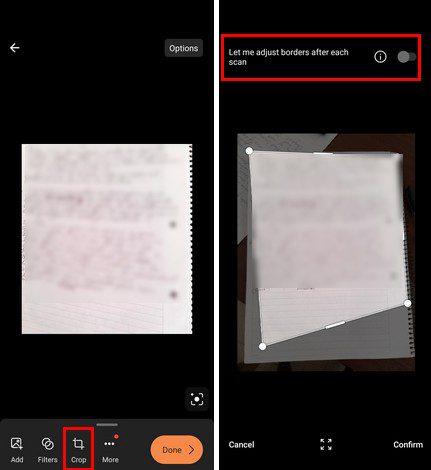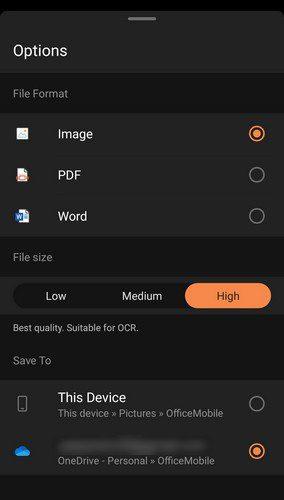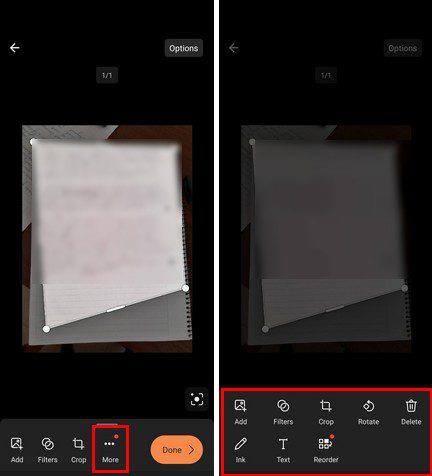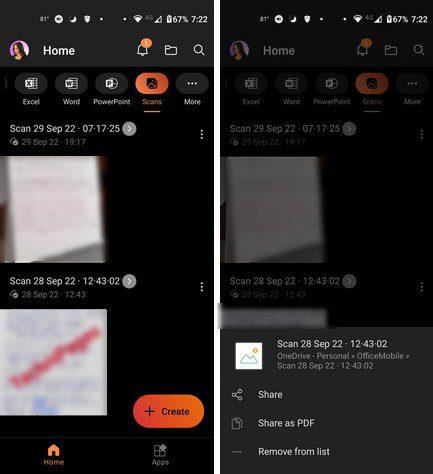Hi ha moltes coses que podeu fer amb l'aplicació e Office 365. Podeu accedir fàcilment a Excel, Word, PowerPoint, PDF i Formularis. També podeu crear ràpidament una nota, fer una nota de veu i escanejar un document. És fantàstic quan no sempre obteniu el vostre fitxer en un PDF i després n'heu de convertir-lo en un, de manera que sempre teniu una còpia digital. Per si li passa alguna cosa al paper.
Com escanejar un fitxer amb l'aplicació per a Android Office 365
Si no teniu l' aplicació Office 365 instal·lada al vostre dispositiu Android, podeu instal·lar-la des de l'aplicació Google Play. Un cop instal·lada l'aplicació i en funcionament, veureu un botó Crea a la part inferior dreta. Quan toqueu el botó, veureu diverses opcions, però a la part superior hi haurà l'opció d'escanejar un document en paper.
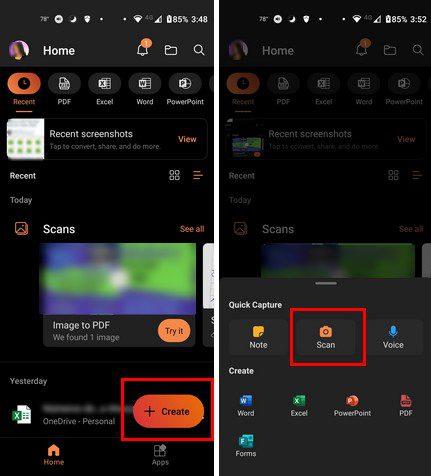
Un cop hàgiu capturat el document, l'aplicació us mostrarà una vista prèvia. També veureu previsualitzacions dels fitxers dels quals ja teniu una imatge, i també podreu triar-ne. A la part inferior dreta, veureu una icona de càmera. Toqueu-lo si voleu canviar de la càmera frontal i viceversa.
Si no esteu satisfet amb el que veieu i voleu retallar-lo, podeu tocar l'opció Retalla a la part inferior. Moveu les vores fins que l'aplicació tingui el que voleu incloure. També veureu una opció a la part superior per permetre ajustar les vores després de cada escaneig. Un cop hàgiu acabat, no us oblideu de tocar el botó Confirmar a la part inferior dreta.
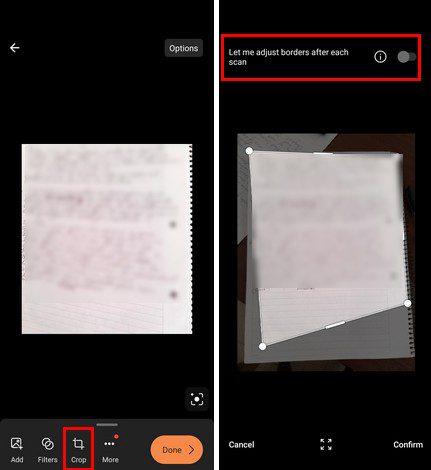
Un cop hàgiu acabat de retallar la imatge, hi ha altres canvis que feu a la imatge. Podeu canviar el format del fitxer tocant el botó d'opció a la part superior dreta. Podeu triar entre opcions com ara:
Si toqueu la icona que hi ha a sobre del botó Fet, podeu fer que l'aplicació aïlli el contingut i després copieu-lo, compartiu-lo, deseu-lo i cerqueu-lo. També podeu triar la mida del fitxer. Podeu seleccionar la mida del fitxer i definir-la com a baixa, mitjana o alta. A la part inferior, també veureu dues opcions per desar el fitxer. Podeu desar-lo al vostre dispositiu o al vostre compte d'OneDrive.
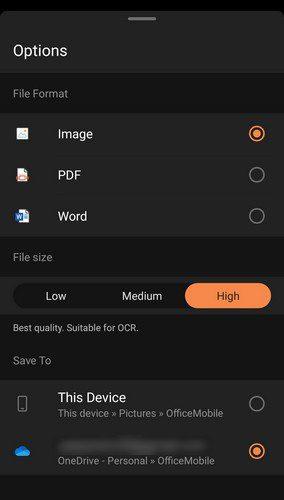
Quan deixeu Opcions a la part inferior, veureu més opcions per triar. Podeu fer coses com ara afegir una altra imatge i afegir filtres. En tocar els punts, teniu accés a altres opcions com ara:
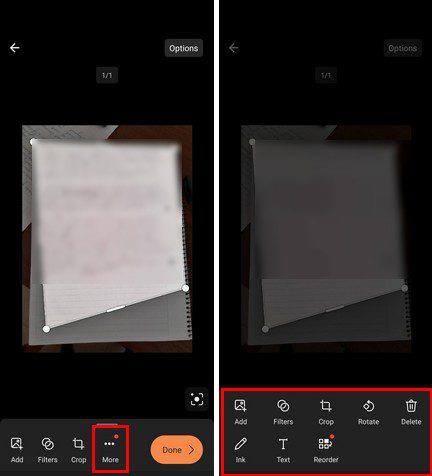
- Afegeix més imatges
- Filtres
- Cultiu
- Gira
- Suprimeix
- Tinta
- Text
- Reordenar
Un cop hàgiu acabat d'escanejar, podeu trobar les vostres creacions tocant les opcions d'escaneig a la part superior. Si no el veieu, haureu de fer lliscar el dit cap a l'esquerra on veieu les opcions per a PDF, Excel, etc. Quan toqueu Escaneigs, veureu tots els documents que heu escanejat juntament amb l'hora i la data. de l'escaneig. Toqueu els punts que hi ha al costat i podreu compartir el fitxer com a PDF o eliminar-lo de la llista.
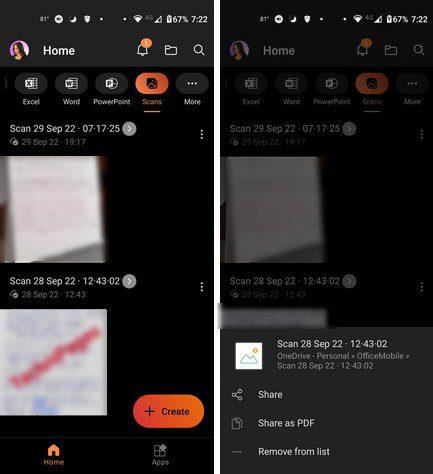
Conclusió
Gràcies a poder escanejar els vostres documents, podeu crear fàcilment una còpia digital. En fer-ho, encara que perdis la còpia en paper, sempre en pots imprimir una altra. Quants fitxers necessiteu escanejar? Feu-m'ho saber als comentaris a continuació i no us oblideu de compartir l'article amb altres persones a les xarxes socials.